
时间:2021-01-05 18:21:56 来源:www.win10xitong.com 作者:win10
我们最常用的系统就是win10系统,因为它非常优秀使用非常方便。但即便如此,我们在使用过程中还是会或多或少遇到一些比如win10的问题。这个问题非常棘手,要是没有丰富的经验遇到win10就不知道该怎么办了,那有没有办法能处理这个win10的情况呢?肯定是行的,完全可以按照小编的这个方法:1.8G或更大容量空U盘2.制作uefi pe启动盘就完成了。下面就是处理win10问题的具体的详细处理方式。
3.win10系统下载:windows10专业版官方下载
第二,人族部队笔记本重装win10步骤如下
1.制作uefi启动盘后,将下载的win10系统iso映像直接复制到u盘;
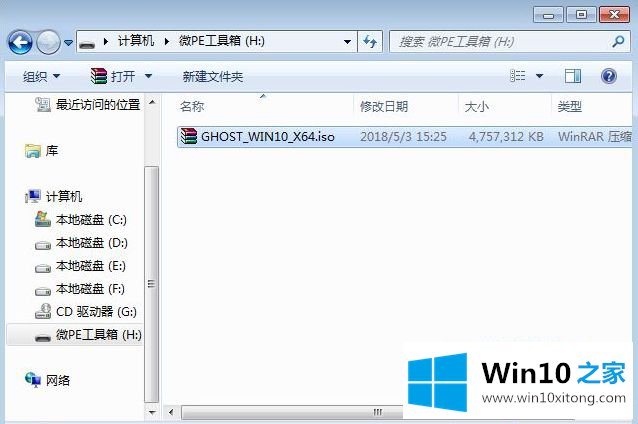
2.将uefi启动u盘插入人族部队笔记本电脑。启动时,按F7或F11调出启动菜单,用UEFI选择u盘启动项目,按回车键启动u盘。
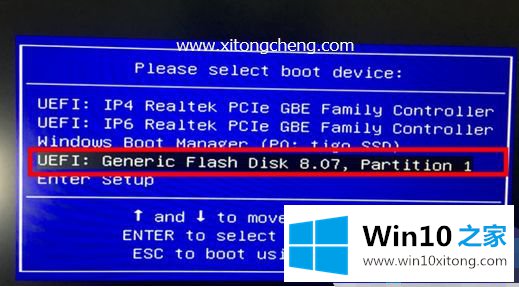
3.进入u盘启动界面,选择窗口分辨率,默认选择第一个,或者选择第二个指定的分辨率,按回车键;
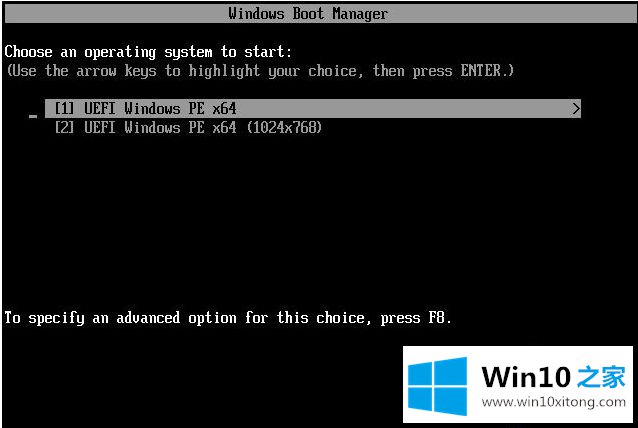
4.进入pe后,双击桌面上的[分区助手(无损)],选择磁盘1,然后单击[快速分区]。如果有2块硬盘,要选对,不要误删;
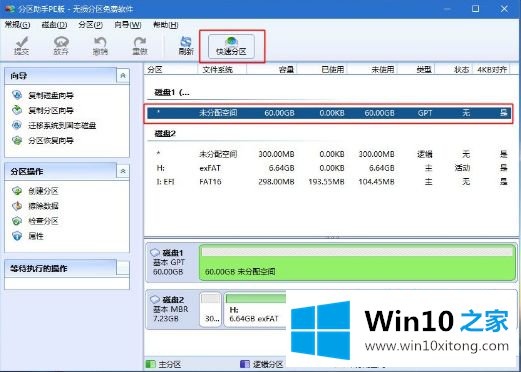
5.设置分区号、分区大小和分区类型。卷标为[系统]的系统磁盘建议大于60克。由于选择了UEFI启动,磁盘类型应为GPT,并且[分区对齐方式]为4k对齐,2048扇区或4096扇区。确认后点击开始执行;

6.分区过程非常快。分区完成后,如图,GPT分区会有两个没有盘符的ESP和MSR。不要移动这两个分区,只看你已经分开的c盘和D盘。如果驱动器号已被占用,请选择占用c盘的磁盘,并选择左侧的[更改驱动器号]。以此类推,保持不变就可以了。可以根据卷标[系统]来做

7.然后打开这个pc-micro PE工具箱,右击win10系统的iso映像,选择【加载】。如果没有加载选项,右键-打开方法-资源管理器;
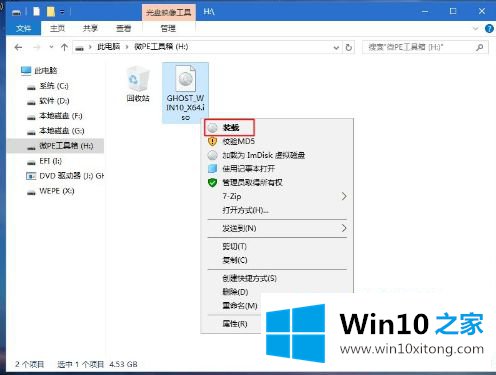
8.双击【双击安装系统。运行安装工具,选择[恢复分区],GHO WIM ISO镜像路径会自动提取到win10.gho,然后选择安装位置,通常是c盘,或者根据卷标或者总大小来判断。选择后,点击确定;
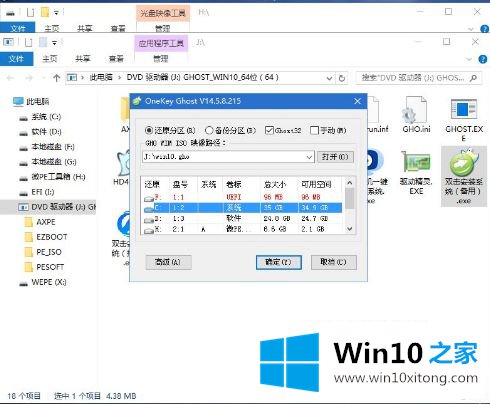
9.如果弹出这个提示,不用担心,点击是继续;
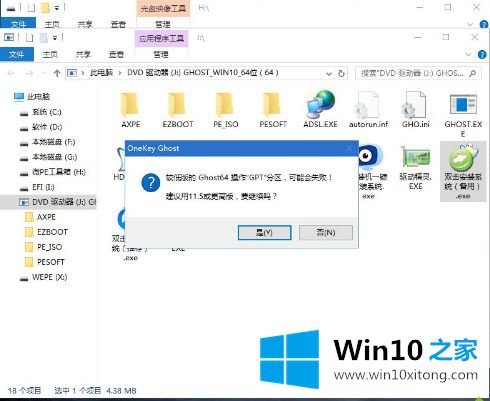
10.弹出此对话框,选择完成重启和开机修复,点击是;
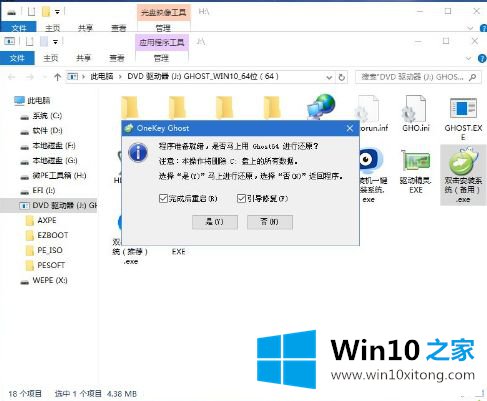
11.转到这个界面,执行将win10系统安装部署到c盘的过程,等一会;
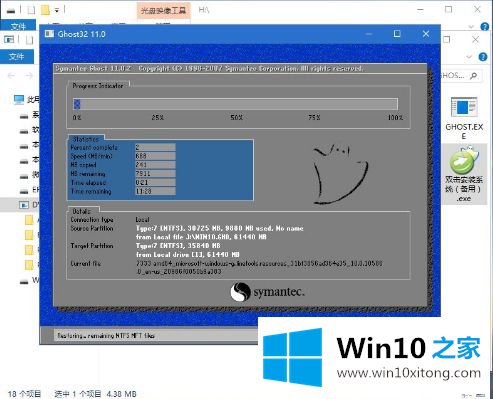
12.操作完成后,电脑会在10秒后自动重启;
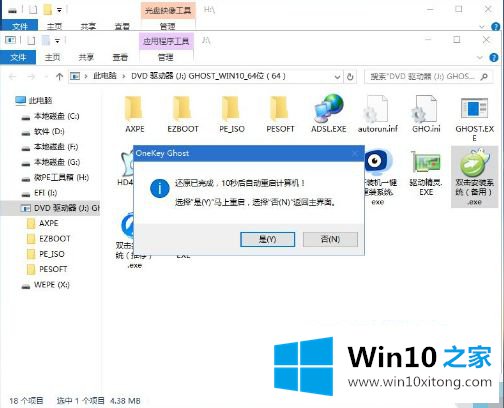
13.重启过程中拉出u盘,然后进入此界面进行win10系统组件安装、驱动安装、激活操作;

14.再次重启进入win10系统的自动配置过程,也需要等待一段时间;

15.最后,启动并进入win10系统桌面,在TerransForce笔记本中重新安装win10系统的过程结束。

以上是在人族部队电脑上安装win10的教程,希望对大家有帮助。
这样操作就可以解决win10的问题了,如果这篇文章对你有所帮助,那么希望你继续支持本站。